Aus Emis.wiki
(Unterschied zwischen Versionen)
Kadmin (Diskussion | Beiträge) (Die Seite wurde neu angelegt: „=Anwenderdaten= Den <strong>Personalstamm</strong> rufen sie über die Einstellungen, welche Sie in der Windows 8 Charmbar im Punkt <strong>Einstellungen</strong…“) |
Kadmin (Diskussion | Beiträge) (→Anwenderdaten) |
||
| Zeile 1: | Zeile 1: | ||
=Anwenderdaten= | =Anwenderdaten= | ||
| - | + | Die <strong>Anwenderdaten</strong> rufen sie über die Einstellungen, welche Sie in der Windows 8 Charmbar im Punkt <strong>Einstellungen</strong> | |
[[Image:WCharmbar.jpg|500px|WCharmbar.jpg]] | [[Image:WCharmbar.jpg|500px|WCharmbar.jpg]] | ||
| + | unter <strong>emis Anwenderdaten</strong> finden. | ||
| + | [[Image:WCharmbar_EInstellungen_anwender.jpg|500px|WCharmbar_EInstellungen_anwender.jpg]] | ||
| + | |||
| + | Folgende Maske öffnet sich: | ||
| + | [[Image:Einstellungen_anwenderdaten.jpg|500px|Einstellungen_anwenderdaten.jpg]] | ||
| + | |||
| + | Hier können Sie die einzelnen Anwender verwalten, sowie Name, Kennwort, Telefon-, Telefax- und Mobilnummer, EMailadresse und Email Signatur anpassen. | ||
| + | <br>Auch ist es möglich ein Bild zu hinterlegen via der eingebauten emis to go Kamera-Funktion oder sie öffnen ein Bild, welches sich bereits auf Ihrem PC oder Tablet befindet. | ||
| + | |||
| + | Neue Anwender können Sie über den oberen Funktionsbutton "<strong>Anwender anlegen</strong>" freischalten. | ||
Version vom 28. Februar 2013, 16:32 Uhr
Anwenderdaten
Die Anwenderdaten rufen sie über die Einstellungen, welche Sie in der Windows 8 Charmbar im Punkt Einstellungen
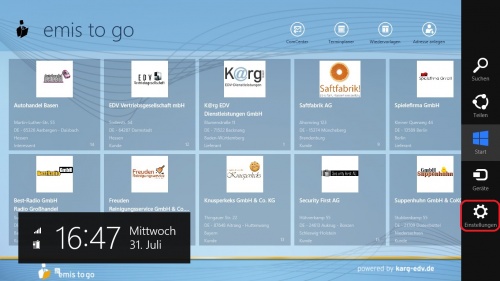 unter emis Anwenderdaten finden.
unter emis Anwenderdaten finden.

Hier können Sie die einzelnen Anwender verwalten, sowie Name, Kennwort, Telefon-, Telefax- und Mobilnummer, EMailadresse und Email Signatur anpassen.
Auch ist es möglich ein Bild zu hinterlegen via der eingebauten emis to go Kamera-Funktion oder sie öffnen ein Bild, welches sich bereits auf Ihrem PC oder Tablet befindet.
Neue Anwender können Sie über den oberen Funktionsbutton "Anwender anlegen" freischalten.
